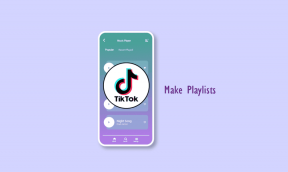9 أسباب أن Windows 8.1 أفضل من Windows 8
منوعات / / February 10, 2022

مايكروسوفت رسميا
أعلن أن Windows 8.1 في طريقه
، مع طرح يبدأ في 18 أكتوبر.
سواء كنت تكره Windows 8 أو تبحث ببساطة عن تجربة شاملة محسّنة ، فمن المؤكد أن Windows 8.1 سيكون متعة مرحب بها.
في حين أنه تحديث طفيف من الناحية الفنية (على الأقل مقارنة بـ Win 7 إلى Win 8) ، إلا أن هناك الكثير من التغييرات في نظام التشغيل Windows 8.1 ، مما يجعله تجربة ممتعة ومصقولة أكثر بكثير مما كانت عليه في الأصل شكل.
ما نوع التغييرات التي نتحدث عنها؟ دعونا نقفز ونرى ، أليس كذلك؟
تجربة هاتف محمول أكثر فائدة
تختلف واجهة المستخدم الحديثة / المحمولة في Windows 8.1 بشكل كبير عن الفوضى التي تم العثور عليها في Windows 8. على الرغم من أنني أستمتع بنظام Windows 8 ، إلا أنه من الصعب العودة إليه بمجرد تذوق تحسينات Windows 8.1.
1. أصبح التجميع سهلاً
مع Windows 8 تحصل على طريقة سهلة للحصول على البلاط منظمة في مجموعات. يمكنك أيضًا بسهولة تغيير أسماء المجموعات (الشكل أ) وتغيير حجم المربعات كيفما تشاء (الشكل هـ). باختصار ، تم تحسين التنظيم بشكل كبير في واجهة مستخدم Windows 8.1 الجديدة.

2. قائمة "التطبيقات" المحسّنة
لا توجد طريقة سهلة لقول ذلك - قائمة التطبيقات في Windows 8 سيئة. تم تصميم هذه الشاشة لتوفر لك عرضًا سريعًا وقابلاً للبحث عن سطح مكتب Windows 8 والتطبيقات الحديثة ، ولكنها مزدحمة وغير منظمة (انظر الشكل ب).

لحسن الحظ ، تم إنقاذ Windows 8.1 مرة أخرى. بدلا من النقر بالزر الأيمن والضرب كل التطبيقات، سيؤدي التمرير باتجاه الجزء السفلي من Windows 8.1 Modern UI إلى إظهار زر سهم قابل للنقر (الشكل C). ما عليك سوى النقر عليها أو النقر عليها ، وستكون في كل التطبيقات قائمة.

ال كل التطبيقات لا تبدو القائمة أكثر نظافة فحسب ، بل يمكن فرزها تمامًا (الشكل د) ، مما يسهل العثور على البرنامج (البرامج) الذي تحتاجه بسرعة.

3. إنها شاشة البداية ، استخدمها بالطريقة التي تريدها
تريد البلاط العملاق؟ لا مشكلة. هل تريد كل شيء جميل وصغير؟ هذا رائع أيضًا. يمنحك Windows 8.1 القدرة على جعل مربعات واجهة المستخدم صغيرة أو متوسطة أو عريضة أو كبيرة (الشكل E).

بالإضافة إلى تغيير حجم البلاط ، يضيف Windows 8.1 أيضًا عددًا غير قليل من خيارات التخصيص الجديدة. Windows 8 لديه طريقة للقيام بذلك وكذلك (الشكل F) ، لكنه سمح بألوان أقل وتحكم أقل.
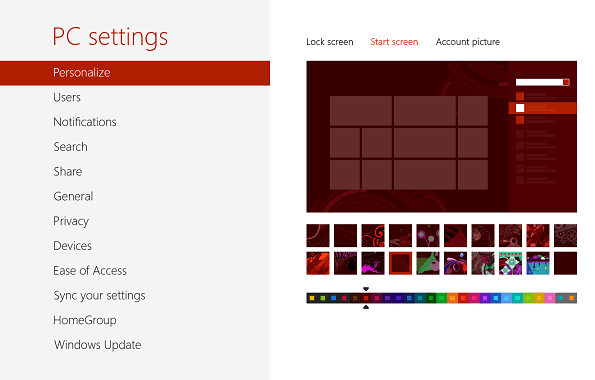
كما ترى ، لا يمنحك Windows 8.1 المزيد من الخيارات (الشكل G) فحسب ، بل إنه يفعل ذلك من داخل شاشة البداية.

4. استخدام أكثر من تطبيق هو Snap
بينما سمح لك Windows 8 بذلك يفرقع، ينفجر تطبيقين في مكانهما ، كان محدودًا للغاية. سيشغل أحد التطبيقات 2/3 من مساحة الشاشة ، بينما يُسمح للآخر بنسبة 1/3 فقط.
هذه المرة ، يمكن أن يكون لديك أكثر من تطبيقين (الشكل H) ، ويمكنك تغيير حجمهما بالطريقة التي تريدها (الشكل الأول).

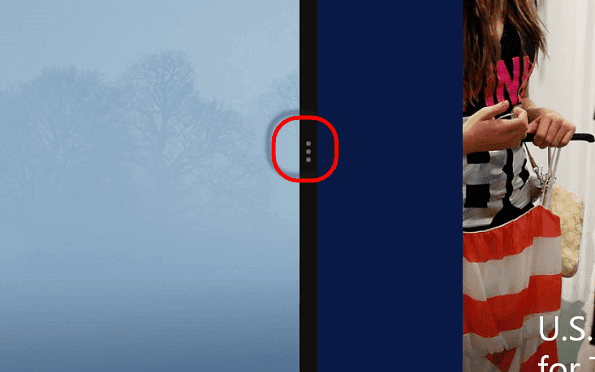
كما هو الحال مع Windows 8 ، كل ما عليك فعله هو الحصول على تطبيق أو سطح مكتب من الشريط الأيسر واسحبه إلى أسفل (الشكل J). ثم يتم النقر فوقها في مكانها.
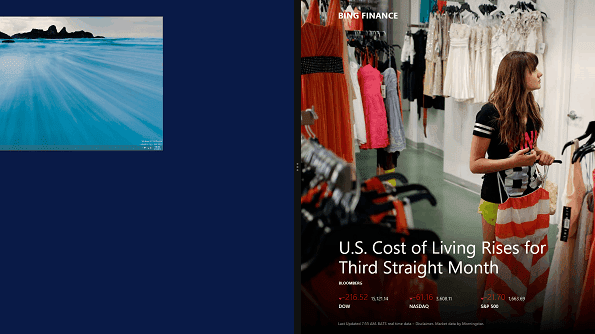
5. SkyDrive أكثر ارتباطًا بنظام التشغيل Windows 8.1
في Windows 8 ، واجهة المستخدم الحديثة تطبيق SkyDrive إلى حد كبير إلى القدرة على قراءة الملفات فقط. هذه المرة ، إنها أقوى بكثير. يمكنه القراءة / الكتابة ، ولديه خيارات نسخ احتياطي تلقائي للصور والفيديو. يمكنك حتى حفظ عدد غير قليل من الملفات إلى SkyDrive من الوضع الافتراضي.
6. إعدادات الكمبيوتر القائمة أكثر وظيفية
في Windows 8 ، كان عليك الانتقال إلى سطح المكتب للقيام بذلك اى شى. هذا أمر مزعج بشكل خاص لمالكي الأجهزة اللوحية ، لأن استخدام سطح المكتب ليس سهلاً من خلال الإدخال باللمس فقط.
يحتوي Windows 8 على ملف إعدادات الكمبيوتر شاشة (الشكل K) ، لكنها كانت محدودة للغاية.

يقدم Windows 8.1 واجهة مستخدم حديثة أكثر قوة إعدادات الكمبيوتر شاشة (الشكل L). لا يمكنك فقط إلقاء نظرة على أجهزة الكمبيوتر الشخصية والأجهزة مباشرة من الشاشة ، ولكن يمكنك ذلك بشكل أفضل تخصيص شاشة القفلوتخصيص الألوان والخطوط وإدارة SkyDrive وشبكتك وغير ذلك الكثير.
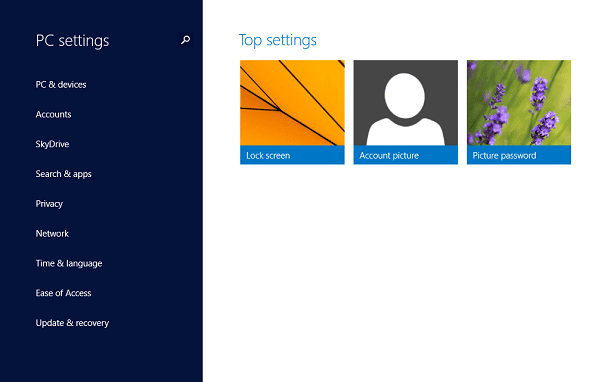
7. متجر Windows أفضل
متجر ويندوز في Windows 8 كان ثقيلًا ومملًا بعض الشيء (الشكل م).

في Windows 8.1 ، نحصل على تجربة متجر أكثر تنظيماً وغنية بالألوان تستفيد من العقارات المعروضة على الشاشة بشكل أكثر كفاءة (الشكل N).

تغييرات سطح المكتب في Windows 8.1
8. استعادة سطح مكتب مألوف أكثر
عندما قامت Microsoft بإزالة قائمة ابدأ وشريط ابدأ ، فقد أزعجت العديد من محبي Windows القدامى. لم يتخطى العديد من هؤلاء الأشخاص الأمر مطلقًا وتجنبوا نظام التشغيل Windows 8 مثل الطاعون منذ ذلك الحين.
على الرغم من أنني شخصياً قد تكيفت مع التغييرات واستمتعت بها ، إلا أنني أفهم أنها قد لا تكون مناسبة للجميع. وإلى حد ما ، تفعل Microsoft أيضًا. يرفض عملاق Redmond التراجع تمامًا عن اتجاهه الجديد ، لكنهم أدخلوا بعض التغييرات الجديدة التي قد تجعل عشاق Windows 7 أكثر في المنزل.
بالنسبة للمبتدئين (يقصد التورية) ، فإن زر البدء عاد. على الرغم من أن هذا في الواقع لا يختلف كثيرًا عن Windows 8.
في Windows 8 ، تم استبدال زر البدء بمفتاح تحوم (الشكل O). انتقل النقر بزر الماوس الأيسر تلقائيًا إلى شاشة البدء. يؤدي النقر بزر الماوس الأيمن إلى إظهار خيارات المستخدم القوي.

في Windows 8.1 ، يوجد زر بدء فعلي (الشكل P) ، لكن النقر بزر الماوس الأيسر لا يزال يبتعد عن شاشة البدء افتراضيًا. يؤدي النقر بزر الماوس الأيمن إلى إظهار نفس خيارات المستخدم القوي ، على الرغم من أنه يضيف طريقة للإغلاق من هنا.
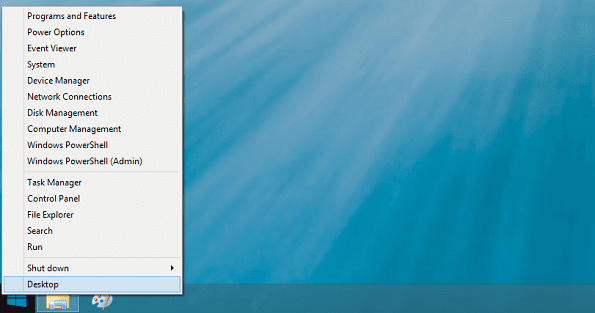
لا عودة لقائمة البداية؟ لا ، ولكن يمكنك أن تقترب نوعًا ما.
بالنقر بزر الماوس الأيمن على شريط المهام والنقر فوق الخصائص ، ستظهر لك مربع خيار خاص (يُرى أدناه مباشرة). اذهب إلى التنقل التبويب.
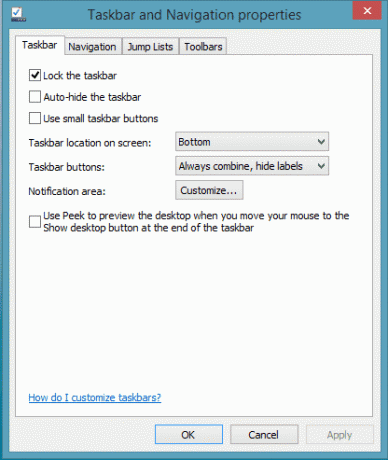
هنا يمكنك اختيار الخيارات التي تسمح لك بتشغيل جهازك تلقائيًا في سطح المكتب ، بدلاً من شاشة البدء.
هناك أيضًا طريقة للذهاب إلى كل التطبيقات قسم عندما تضغط على زر البدء أو مفتاح Windows - والتي تعمل قليلاً مثل قائمة ابدأ بملء الشاشة. أخيرًا ، إذا لم تكن من عشاق السحر واللوحات الجانبية ، فهذا هو المكان الذي يمكنك فيه إيقاف تشغيلها.
9. إنترنت إكسبلورر 11
من الناحية الفنية ، يؤثر هذا أيضًا على الإصدار الحديث من IE ، لكننا سنضع هذا في عمود سطح المكتب لأن هذا هو المكان الأكثر وضوحًا للترقية. يدعم IE 11 WebGL ، مما يعني عرض رسومات أفضل. كما أنه يضيف أدوات مطور جديدة ، ويبدو أكثر استقرارًا بشكل عام.

استنتاج
كما ترى ، هناك بعض الاختلافات بين Windows 8 و Windows 8.1. بالتأكيد ، تتعلق معظم التغييرات بواجهة المستخدم الجديدة ، والتي من الواضح أنها الاتجاه الرئيسي لشركة Microsoft للمضي قدمًا. ومع ذلك ، فإن استخدام Windows 8.1 على سطح المكتب أفضل بكثير من Windows 8 على الإطلاق.
على الرغم من أنني قدمت قائمة من 9 طرق يكون فيها Windows 8.1 أفضل من Windows 8 ، إلا أن هناك المزيد من التغييرات التي لم أستكشفها بالكامل بعد ، أو ببساطة لم تكن كبيرة بما يكفي لتخصيص قسم لها. الخلاصة: هناك الكثير لاستكشافه باستخدام ما يسمى تحت السن القانوني تحديث.
إذا كنت تكره Windows 8 تمامًا ، فهل سيغير هذا رأيك؟ قد لا يكون الأمر كافيًا لجعلك من محبي Windows 8.x ، ولكن - إذا أعطيته فرصة - فقد تجده قابلاً للاستخدام وأكثر فاعلية من نواح كثيرة من Windows 7 المفضل لديك.
بصراحة ، لقد تأثرت كثيرًا بوقتي مع Windows 8.1 ولا يمكنني الانتظار حتى يتم طرحه كترقية مستقرة حتى يمكنني ترك Windows 8 على سطح المكتب للأبد.